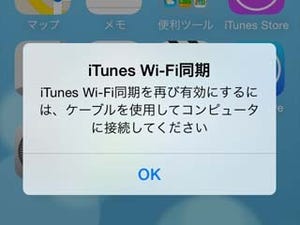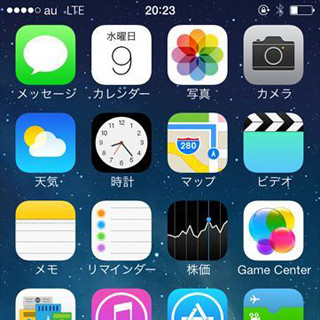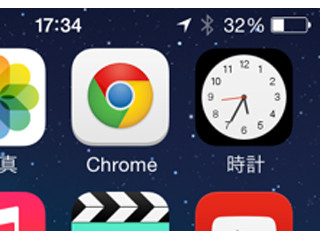iOS 7で導入された「フラットデザイン」は、飽きのこないシンプルさが持ち味だ。iOS 6まではリアルさや重厚さを感じたものだが、iOS 7ではポップな色使いもあり軽快な印象が強くなった。リリースからはや半年、ユーザの馴れもあってか批判的な意見はめっきり影を潜めた感がある。
しかし、「どれをタップしていいかわからない」という声は聞こえていた。ツールバーに「< 戻る」などと表示されていると、馴れたユーザはともかく初めてiOSデバイスに触れるユーザは、それをただの文字と解釈してしまっても不思議はない。ボタンなのか文字なのかタップ対象なのかそうでないのか、ハッキリしたほうがわかりやすい、という意見もあって然るべきだろう。
そのような意見に理解を示したのか、iOS 7.1ではアクセシビリティ機能に「ボタンの形」というオプションが追加された。このオプションを有効にすると、タップ可能な文字が薄いグレーで囲まれ、ただの文字との違いがひと目でわかるようになる。
ただし、タップ可能な文字が複数ある画面では、グレー表示される部分の割合が多くなるため、せっかくのデザインが変わってしまうことに。見分けがつきやすくなることは確かだが、フラットデザインに馴れた時点で初期設定へ戻したほうがいいだろう。
操作手順をカンタン解説
| (提供:iPad iPhone Wire) |